Wix Events: יצירת מפגש וידאו אונליין עם Wix Live באפליקציית Owner
4 דקות
התחברו אונליין לאורחים שלכם בכל מקום שבו הם נמצאים, באמצעות מפגש וידאו ב-Wix Live.
שלב 1 | הוסיפו מפגש וידאו לאירוע
אתם יכולים להוסיף מפגש וידאו לאירוע חדש או לאירוע שכבר יצרתם, בין אם הוא נשמר כטיוטה או פורסם.
טיפ:
בחרו ב-Online (אונליין) אם האירוע מתקיים רק בצורה וירטואלית, או ב-Physical Location (מיקום פיזי) כדי ליצור אירוע היברידי (פיזית ואונליין).
כדי להוסיף מפגש וידאו:
- עברו לאתר שלכם באפליקציית Wix Owner.
- לחצו על Manage
 (ניהול) בחלק התחתון.
(ניהול) בחלק התחתון. - לחצו על אירועים (Events).
- בחרו אפשרות:
- יצירת אירוע חדש:
- לחצו על Create New Event (יצירת אירוע חדש).
- התחילו ליצור אירוע עם אישורי הגעה או אירוע עם כרטיסים.
- גללו למטה לחלק Video Conferencing (מפגשי וידאו) והקליקו על Setup (הגדרה ראשונית).
- עריכת אירוע קיים:
- בחרו ב-Published Events (אירועים שפורסמו) או Draft Events (טיוטות אירועים) ולחצו על האירוע הרלוונטי.
- לחצו על הטאב Manage (ניהול).
- בחרו ב-Add-ons (תוספים).
- לחצו על Add to Event (הוספה לאירוע) תחת Video conferencing (מפגש וידאו).
- יצירת אירוע חדש:
- לחצו על Continue (המשך).
- בחרו את סוג האירוע שאתם רוצים להגדיר:
- Webinar: עד 250 אנשים יכולים לצפות, להגיב ולפרסם אמוג'ים.
- Meeting: עד 25 אנשים יכולים לדבר, לשתף מסכים ועוד.
- לחצו על Save (שמירה).
- שמירת האירוע:
- אירוע חדש: אחרי שסיימתם ליצור את האירוע, לחצו על Next ושמרו כטיוטה או פרסמו.
- אירוע קיים: לחצו על Save (שמירה).
טיפ:
כשאורחים נרשמים לאירוע האונליין שלכם, הם מקבלים לינק ייחודי דרך האישור ומייל תזכורת, שמאפשרים להם להצטרף לאירוע.
שלב 2 | התכוננו לאירוע
כדי לוודא שהכל יתנהל כשורה באירוע עצמו, כדאי לקיים אירוע בדיקה מראש. הבדיקה יכולה להימשך עד 15 דקות ואתם יכולים להזמין עד 3 אנשים להצטרף.
כדי לבצע הכנות לאירוע:
- עברו לאתר שלכם באפליקציית Wix Owner.
- לחצו על Manage
 (ניהול) בחלק התחתון.
(ניהול) בחלק התחתון. - בחרו ב-Live Video (וידאו בלייב).
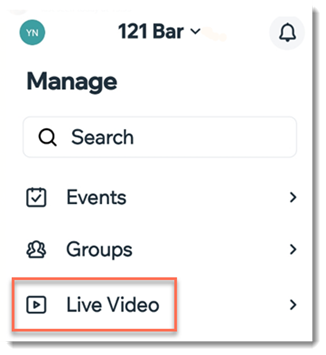
- אם תתבקשו, תנו לאפליקציה הרשאת גישה לוידאו ולשמע במכשיר.
- לחצו כדי לבחור את האירוע הרלוונטי.
- לחצו על Test Video (בדיקת וידאו).
- לחצו שוב על Test Video .
- לחצו על אייקון הפעולות הנוספות
 .
. - לחצו על Share (שיתוף).
- שלחו את הלינק לאורחים כדי שהם יוכלו לעזור בבדיקת שידור הלייב.
שימו לב:
שימו לב: הבדיקה נמשכת 15 דקות.
שלב 3 | התחילו את אירוע הוידאו
אתם יכולים להתחיל את אירוע הלייב 5 דקות לפני שהוא אמור להתחיל.
כדי להתחיל את האירוע:
- עברו לאתר שלכם באפליקציית Wix Owner.
- לחצו על Manage
 (ניהול) בחלק התחתון.
(ניהול) בחלק התחתון. - בחרו ב-Live Video (וידאו בלייב).
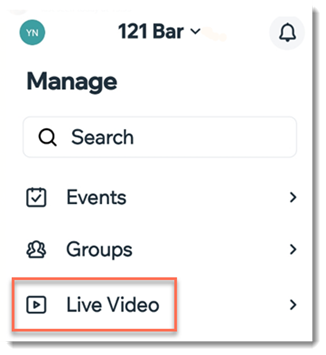
- אם תתבקשו, תנו לאפליקציה הרשאת גישה לוידאו ולשמע במכשיר.
- לחצו כדי לבחור את האירוע הרלוונטי.
- לחצו על Start Live Video (התחלת שידור הלייב).
שימו לב: הכפתור הזה פעיל החל מ-5 דקות לפני האירוע.
שאלות נפוצות
האם אפשר ליצור אירוע אונליין באמצעות Zoom או פלטפורמה אחרת באפליקציית Owner?
האם יכולים להיות כמה מארחים באירוע Wix Live?
האם אפשר לשלוח לאורחים את כתובת ה-URL באופן ידני?
האם אורחים יכולים לשתף את לינק ה-Wix Live שלהם ולתת לאחרים גישה בחינם?
האם יש הגבלת זמן לאירועים ב-Wix Live?
אפשר להקליט את אירועי Wix Live?
האם אפשר לארח אירוע היברידי? (גם פנים אל פנים וגם אונליין)


